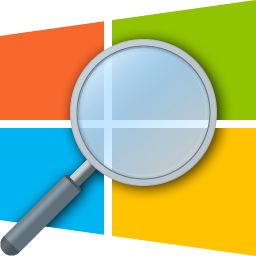So fügen Sie im Windows-Datei-Explorer ganz einfach Registerkarten hinzu
Wir sind die Aktivitäten, die oft genutzt werdenLaptops / Computer müssen häufig auf viele Dateien zugreifen. Und die Datei muss sich im Datei-Explorer befinden. Sicherlich öffnen wir nicht nur eine Datei, wenn sie funktioniert. Wir öffnen und schließen häufig eine Datei im Datei-Explorer, insbesondere wenn sich die Datei in einem anderen Verzeichnis befindet. Dies macht uns definitiv komplizierter und arbeitet länger.
Anscheinend gibt es für uns einfachere Wegeschneller und effizienter arbeiten. Außerdem können wir schnell auf Dateien im Datei-Explorer zugreifen, die in verschiedenen Verzeichnissen gespeichert sind. Wir können oben im Datei-Explorer Registerkarten hinzufügen, z. B. Registerkarten in unseren Browsern wie Google Chrome, Mozilla Firefox und anderen.
Wir müssen also keine Dateien öffnen und schließen.Wir können schnell von einer Datei in eine andere oder von einem Verzeichnis in ein anderes Verzeichnis wechseln. Wie File Explorer auf Mac oder Linux. Wie machst du das Ist es schwer oder einfach?
Nun, diesmal werde ich darüber berichten, wieSo fügen Sie ganz einfach Registerkarten im Windows-Datei-Explorer hinzu. Wir müssen zuerst eine Anwendung herunterladen. Welche Anwendung ist das? Und wie geht das? Befolgen Sie einfach die folgenden Schritte, um Registerkarten im Windows-Datei-Explorer hinzuzufügen.
Hinzufügen von Registerkarten im Windows-Datei-Explorer
1. Bitte laden Sie die Anwendung herunter "Klee" zuerst auf Ihrem Laptop / Computer. Wie machst du das Bitte tippen Sie "En.ejie.me" Klicken Sie in Ihrem Browser zur Vereinfachung auf hier. Wie das Bild unten.

2. Dann erscheint es wie auf der folgenden Seite. Bitte klicken Sie auf die Schaltfläche "Kostenloser Download (PC)" um die Anwendung herunterzuladen. Wie das Bild unten.

3. Wenn der Download abgeschlossen ist, installieren Sie ihn und führen Sie ihn aus. Wenn das Feld wie folgt angezeigt wird, klicken Sie einfach auf die obere Schaltfläche (siehe Abbildung unten).
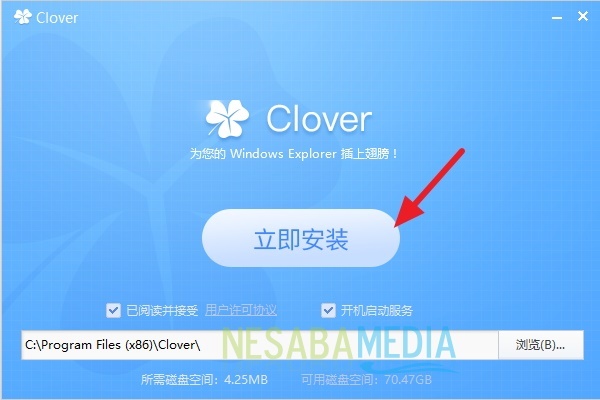
4. Dann erscheint ein Feld wie folgt. Bitte klicken Sie auf die Schaltfläche unten, wie im Pfeil unten gezeigt.
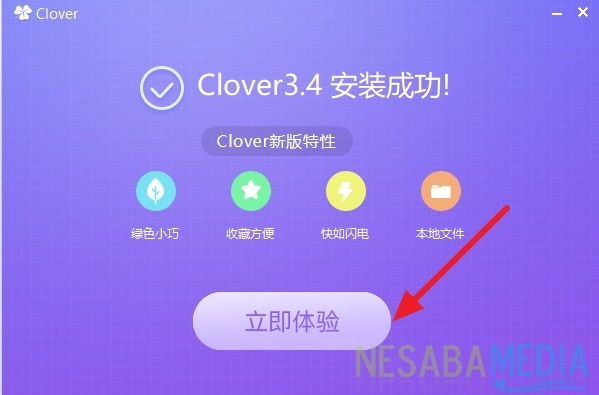
5. Fertig. Anschließend wird der Windows-Datei-Explorer geöffnet. Sie können bereits die Funktion nutzen, mit der Sie Ihrem Windows-Datei-Explorer Registerkarten hinzufügen. Alles, was Sie tun müssen, ist auf das Pluszeichen oben zu klicken, wie auf die Registerkarte in Ihrem Browser. Wie das Bild unten.

6. Clover bietet auch verschiedene Funktionen wie Lesezeichen, Einstellungen und andere. Sie müssen nur auf das Symbol Einstellungen in der Ecke links klicken. Wie das Bild unten.

Also, wie? Sehr einfach, oder? Laden Sie einfach die Clover-Anwendung herunter, wir können Registerkarten in unserem Windows-Datei-Explorer hinzufügen, und die Anwendung ist ebenfalls kostenlos. Jetzt können wir einfacher auf Dateien in verschiedenen Verzeichnissen zugreifen, ohne mehrere Fenster im Datei-Explorer öffnen zu müssen.
So fügen Sie einer Datei Registerkarten hinzuWindows Explorer leicht, dass Sie versuchen können. Wenn dieser Artikel Ihnen helfen kann, teilen Sie ihn bitte Ihren Freunden mit, damit diese auch wissen, wie Tabs im Windows-Datei-Explorer einfach hinzugefügt werden können. Hoffentlich kann dieser Artikel für uns alle nützlich sein. Wenn es Schreibfehler gibt, bitte verzeihen Sie. Danke